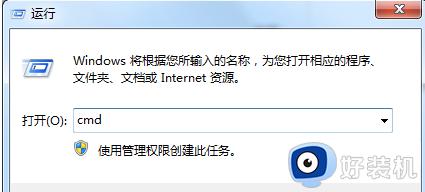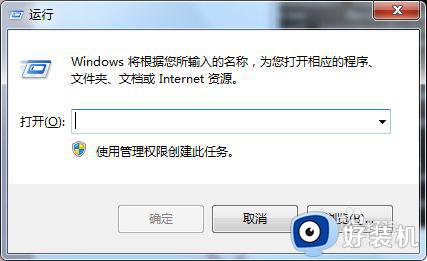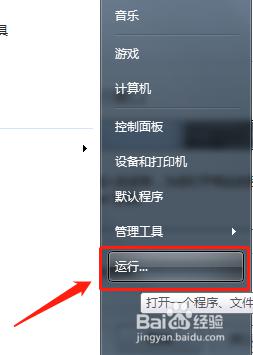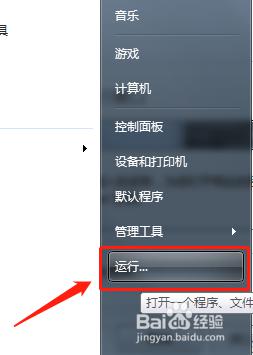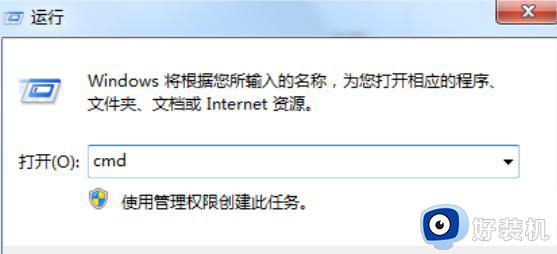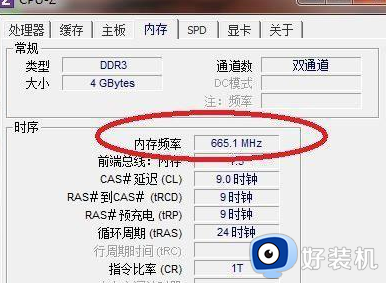win7内存条信息的查看方法 win7电脑怎么查看内存条信息
时间:2024-03-02 09:29:00作者:zheng
我们在win7电脑上打开应用程序时都需要占用电脑的一些运行内存,如果win7电脑的内存占用过高的话,可能会出现卡顿的情况,有些用户就想要查看自己电脑的内存信息,但不知道win7电脑怎么查看内存条信息,今天小编就给大家带来win7内存条信息的查看方法,操作很简单,大家跟着我的方法来操作吧。
推荐下载:32位win7
方法如下:
方法一:
1. 首先我们鼠标右键点击“Windows任务栏”在出现的选项当中选择“启动任务管理器”。
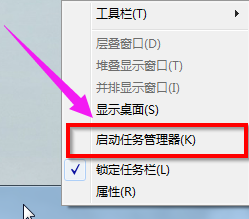
2. 进入页面后我们点击上方的“性能”栏目。
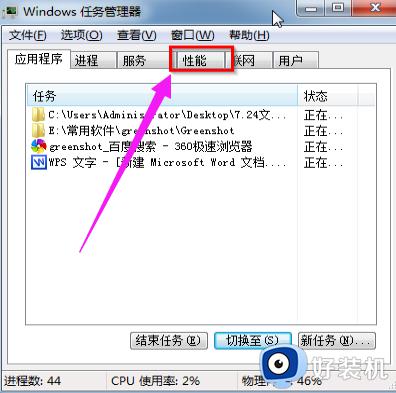
3. 在Windows任务管理器的性能页面下,这里可以查看硬件资源的整体占用情况。

方法二
1. 回到电脑桌面,我们点击“开始”菜单,在“搜索程序和文件”搜索框中输入“资源监视器”,鼠标左键点击出现的“资源监视器”功能。
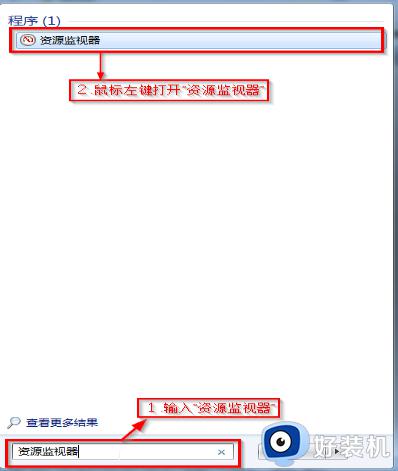
2. 在出现的资源监视器界面中,可以看到有概述、CPU、内存、磁盘、网络五个栏目。每个名称对应栏目下的内容就是各个硬件资源的详细使用情况,以及每个程序对硬件资源的占用情况。
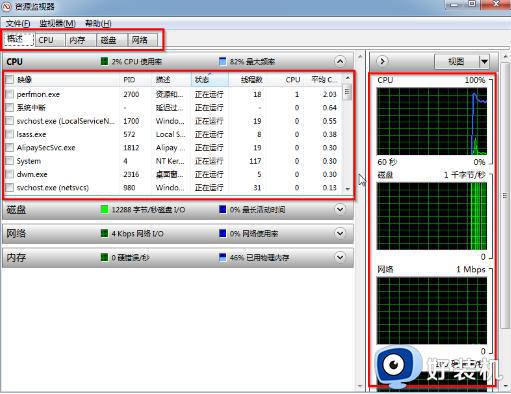
以上就是win7内存条信息的查看方法的全部内容,如果有遇到这种情况,那么你就可以根据小编的操作来进行解决,非常的简单快速,一步到位。